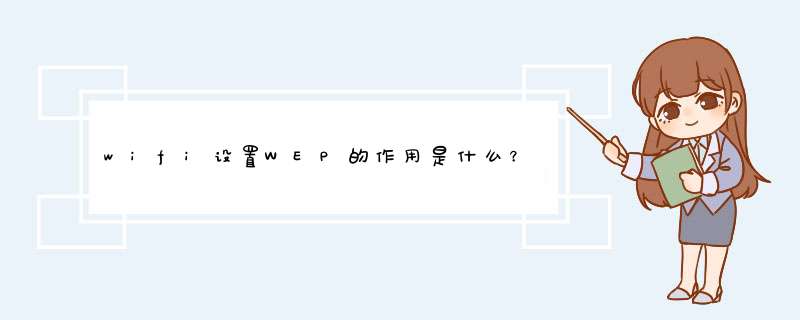
一般WiFi可采用的加密方式有WEP 、 WPA 和 WPA2 等加密标准。
1,有线等效加密( WEP )
有线等效保密( WEP )是世界上使用最广泛的 Wi-Fi 安全算法。因为历史的缘故,以及向后兼容的原因,很多路由器的控制面板中,用户会发现该算法位于加密类型选择菜单的首位。
WEP 于199年9月被批准作为 Wi-Fi 安全标准。即使在当时那个年代,第一版 WEP 的加密强度也不算高,因为美国对各类密码技术的限制,导致制造商仅采用了64位加密。当该限制解除时,加密强度提升至128位。尽管后来还引入了256位 WEP 加密,但128位加密仍然是最常见的加密。
尽管经过了修订算法,加长密钥等升级,但是随着时间的推移,人们发现了 WEP 标准的许多漏洞,随着计算能力的提高,利用难度也越来越低。早在2001年,就已经有相关漏洞的 POC 验证测试,2005年美国联邦调查局发布了公开演示(以增强人们对 WEP 标准缺陷的认识),他们使用公开的免费软件在几分钟内就破解了 WEP 的密码。
尽管还进行了种种改进、变通,或支撑 WEP 系统的尝试,但它仍然非常脆弱,依赖 WEP 的系统应该进行升级,如果不能进行安全升级,就更换新产品吧。 Wi-Fi 协会于2004年宣布 WEP 正式退役。
2,Wi-Fi 访问保护( WPA )
因为 WEP 加密标准频出漏洞, Wi-Fi 协会推出了 WPA 加密标准。该标准于2003年正式启用,正是 WEP 正式退役的前一年。 WPA 设置最普遍的是 WPA-PSK(预共享密钥),而且 WPA 使用了256位密钥,明显强于 WEP 标准中使用的64位和128位密钥。
WPA 标准作出了一些重大变革,其中包括消息完整性检查(确定接入点和客户端之间传输的数据包是否被攻击者捕获或改变),和临时密钥完整性协议(TKIP)。
TKIP 采用的包密钥系统,比 WEP 采用的固定密钥系统更加安全。 TKIP 协议最后为高级加密标准(AES)所取代。
尽管 WPA 较之于 WEP 是有了很大的改善, WPA 标准仍然不够安全。 TKIP 是 WPA 的核心组件,设计初衷是全为对现有 WEP 设备进行固件升级。因此, WPA 必须重复利用 WEP 系统中的某些元素,最终也被黑客利用。
与 WEP 遭遇相同,通过 POC 验证和公开演示也被证明易受攻击。有趣的是,对 WPA 的攻击过程中,通常不是直接对 WPA 算法进行攻击(虽然此类攻击已经成功),而是对 WPA 推出的一个补充系统 —— Wi-Fi保护设置(WPS),该设计的目的是为了方便建立连接。
3,Wi-Fi 访问保护 II( WPA2 )
WPA 标准于2006年正式被 WPA2 取代。 WPA 和 WPA2 之间最显着的变化之一是强制使用 AES 算法和引入 CCMP (计数器模式密码块链消息完整码协议)替代 TKIP 。
目前, WPA2 系统的主要安全漏洞很不起眼(漏洞利用者必须进行中间人模式攻击,从网络内部获得授权,然后延续攻击网络上的其它设备)。因此, WPA2 的已知漏洞几乎都限制在企业级网络,所以,讨论 WPA2 在家庭网络上是否安全没有实际意义。
不幸的是, WPA2 也有着 WPA 同样的致使弱点, Wi-Fi 保护设置( WPS )的攻击向量。尽管攻击WPA/WPA2保护的网络,需要使用现代计算机花费2至14小时持续攻击,但是我们必须关注这一安全问题,用户应当禁用 WPS (如果可能,应该更新固件,使设备不再支持 WPS ,由此完全消除攻击向量)。
无线路由器的WEP加密设置方法
WEP加密是最早在无线加密中使用的技术,新的升级程序在设置上和以前有点不同,功能当然比之前丰富一些,下面我就以TP-LINK公司的无线宽带路由器TL-WR641G 和无线网卡TL-WN620G为例讲解无线网络WEP加密应用,希望对你有帮助!
1、启用WEP加密
打开路由器管理界面,“无线设置->“基本设置,如图1所示:
“安全认证类型选择“自动选择,因为“自动选择就是在“开放系统和“共享密钥之中自动协商一种,而这两种的认证方法的安全性没有什么区别。
“密钥格式选择选择“16进制,还有可选的是“ASCII码,这里的设置对安全性没有任何影响,因为设置“单独密钥的时候需要“16进制,所以这里推荐使用“16进制。
“密钥选择必须填入“密钥2的位置,这里一定要这样设置,因为新的升级程序下,密钥1必须为空,目的是为了配合单独密钥的`使用(单独密钥会在下面的MAC地址过滤中介绍),不这样设置的话可能会连接不上。密钥类型选择64/128/152位,选择了对应的位数以后“密钥类型的长度会变更,本例中我们填入了26位参数11111111111111111111111111 。因为“密钥格式选择为“16进制,所以“密钥内容可以填入字符是0、1、2、3、4、5、6、7、8、9、a、b、c、d、e、f,设置完记得保存。
如果不需要使用“单独密钥功能,网卡只需要简单配置成加密模式,密钥格式,密钥内容要和路由器一样,密钥设置也要设置为“WEP密钥2的位置(和路由器对应),这时候就可以连接上路由器了。
2、单独密钥的使用
这里的MAC地址过滤可以指定某些MAC地址可以访问本无线网络而其他的不可以,“单独密钥功能可以为单个MAC指定一个单独的密钥,这个密钥就只有带这个MAC地址的网卡可以用,其他网卡不能用,增加了一定的安全性。
打开“无线设置->“MAC地址过滤,在“MAC地址过滤页面“添加新条目,如下界面是填入参数的界面,如图2所示:
“MAC地址参数我们填入的是本例中TL-WN620G的MAC地址00-0A-EB-88-65-06 ,“类型可以选择“允许/“禁止/“64位密钥/“128位密钥/“152位密钥 ,本例中选择了64位密钥。“允许和“禁止只是简单允许或禁止某一个MAC地址的通过,这和之前的MAC地址功能是一样的,这里不作为重点。
“密钥填入了10位AAAAAAAAAA ,这里没有“密钥格式选择,只支持“16进制的输入。
“状态选择生效。
最后点击保存即可,保存后会返回上一级界面,结果如图3所示:
注意到上面的“MAC地址过滤功能的状态是“已开启,如果是“已关闭,右边的按钮会变成“开启过滤,点击这个按钮来开启这一功能。至此,无线路由器这一端配置完成!
顺便说一下怎样获取网卡MAC地址?可以参考我司网站“网络教室 文档《路由器配置指南》相关内容,通过电脑DOS界面运行ipconfig/all这个命令会d出如下类似信息,红线勾勒部分“Physical Address对应的就是处于连接状态的网卡的MAC地址
欢迎分享,转载请注明来源:内存溢出

 微信扫一扫
微信扫一扫
 支付宝扫一扫
支付宝扫一扫
评论列表(0条)